

Yazdırma İşi Kontrolü yazıcı yazılımı yüklendiğinde ilk görüntülenen modüldür. Bu modülden yazdırma işleriyle çalışmanın tüm yönlerini yönetebilir ve ayrıca yazıcının birçok özelliğini kontrol edebilirsiniz. "İş Kontrol Panelleri" tablosu numaralandırılmış belirtme çizgilerini/alanlarını göstermektedir ve bu bölümün geriye kalan kısmında da bu alanların her biri daha ayrıntılı açıklanmaktadır.
Yazdırma İşi Kontrol ekranı, işlev ve durum alanlarına bölünmüştür. İşlevsel alanlar, yazıcının çalıştırılması, bakımı ve servisi için gerekli tüm operatör girdilerini destekler. Durum alanları ise görsel ve yazıcı durumunu bildirmek için kullanılır.
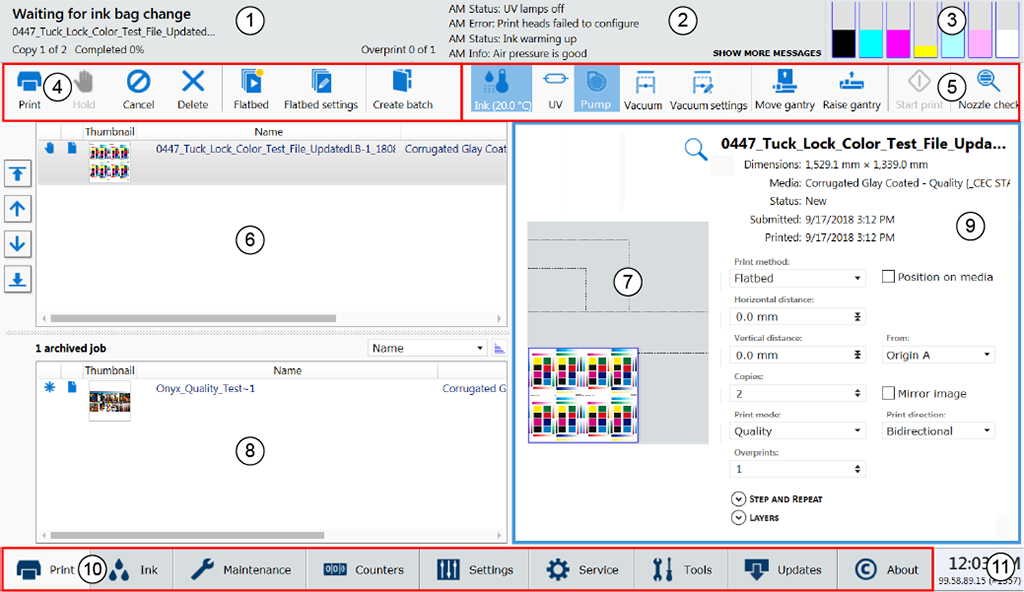
|
Bileşen |
Fonksiyon |
|---|---|
|
1) İş ve Yazıcı Durumu |
Yazdırma işlerinin durumunu ve ilerlemesini gösterir. |
|
2) Yazıcı Mesajları Paneli |
Günlüğün son dört satırını görüntüler - günlüğün daha fazlasını görmek için [SHOW MORE MESSAGES] adresine tıklayın. |
|
3) Mürekkep Sistemi Durumu |
Mürekkep Sistemi Durumu sembolü - mürekkep durum raporunu görüntülemek için tıklayın. |
|
4) Komut Araç Çubuğu sol |
Yazdırma işleri ve yazıcı tablosunun kontrolü ile ilgili eylemler için simgeler görüntüler. |
|
5) Komut Araç Çubuğu sağ |
Mürekkep sıcaklığı, lamba kontrolü, vakum pompaları, vakum ayarları , kızağı hareket ettirme, yazdırma işlerini başlatma/duraklatma ve nozül kontrolü yazdırma simgelerini görüntüler. |
|
6) Aktif İşler Listesi |
Bütün aktif işlerin listesini gösterir. |
|
7) İş Yerleşimi Ön İzleme |
Seçilen yazdırma işini/işlerini, bu işin yazıcıdaki yerleşimini gösteren bir önizlemeyle birlikte görüntüler. |
|
8) Aktif Olmayan İşler |
Tüm Etkin Olmayan (Arşivlenmiş) yazdırma işlerinin bir listesini görüntüler. |
|
9) İş Bilgileri ve Parametreler Paneli. |
Bu panel, hali hazırda seçilmiş olan yazdırma işlerinin parametrelerini gösterir ve ayrıca o işle ilgili parametrelerin değiştirilmesine imkan sağlar. |
|
10) Ara Birim Sekmeleri |
Yazıcı kullanıcı ara biriminin farklı modüllerini seçmek için bu sekmeleri kullanın. |
|
11) Yazılım Sürüm Numarası ve Görsel Yükleme İlerleme Durumu |
Yazıcı yazılımının geçerli yüklü sürümünü görüntüler. Görüntü yükleme ilerleme durumu paneli, o anda yazıcıya yüklenmekte olan bir yazdırma işinin adını gösterir. Bu panel her zaman görünür değildir ve yalnızca yazıcıya bir görüntü yüklenirken görünür. Aktif olduğunda yazılım sürüm numarasının altında yer alır. |
1) İş ve Yazıcı Durumu Paneli
İş durumu paneli, ekran görünümünün sol üst köşesinde yer almaktadır. Yazıcı veya iş faaliyetlerinin mevcut durumu hakkındaki bilgileri gösterir.
Yazıcı Durumu
Yazdırılmakta olan işin adı
Toplam kopya, yazdırılan kopya sayısı ve kopya ilerleme durumu
Üst üste yazdırma ilerleme durumu ve sıfırdan fazlaysa üst süte yazdırma sayısı
Gelen tüm işler doğrudan iş listesine veya iş kuyruğuna gider.
Listeden bir iş seçildiğinde o iş işaretlenir ve bilgi alanı güncellenir.
İş bilgileri alanında ofsetler, baskı kalitesi modu bilgileri, kopya sayısı ve üst baskılar bulunur ve kullanılan ONYX profilinin adı ve yazdırılacak görüntü de görüntülenir.
İşler listede yukarı veya aşağı taşınabilir ve yazdırılabilir, bekletilebilir veya iptal edilebilir.
2) Yazıcı Mesajları (veya Günlük) Paneli
Yazıcı durumu paneli, yazıcı hatalarını, uyarılarını ve bilgi mesajlarını içeren yazıcı günlüğünün son dört satırını gösterir. Günlüğün daha fazlasını görmek için [SHOW MORE MESSAGES] üzerine tıklayarak günlükte gezinmenizi sağlayan yeni bir pencere açın.
3) Mürekkep Durumu. Tüm mürekkep torbalarının mevcut durumunu görüntüler.
Mürekkep Sistemi Durumu. Mürekkeple alakalı bilgileri gösteren bir mürekkep sistemi diyaloğu açmak için sembole tıklayın. Bu, her bir mürekkep rengi için şunları içerir: son kullanma tarihi, mürekkep türü kodu, mürekkep torbası durumu, dolum durumu (mürekkebin hazneye pompalanıp pompalanmadığı) ve haznenin dolu olup olmadığı. Diyalog ayrıca mevcut yazdırma başlığı sıcaklığını, menüsküs vakum seviyesini ve temizleme basıncını gösterir.
4) Komut Araç Çubuğu sol
Yazdırma işleri ve yazıcı tablosunun kontrolü ile ilgili eylemler için simgeler görüntüler. Bazı sembollerin, işaretli ve durumu göstermek için farklı bir sembol görünümü ile işaretsiz durumda olduğunu unutmayın.

|
|
|
İşi yazdır |
Bu komut, duruma göre aşağıdaki işlemleri gerçekleştirebilir:
|
|
İşi beklet |
Komut, duruma göre aşağıdaki işlemleri gerçekleştirebilir:
|
|
İşi iptal et |
Komut, duruma göre aşağıdaki işlemleri gerçekleştirebilir:
|
|
İşi sil |
İşi yazıcıdan siler. Ancak hali hazırda yazdırılmakta olan bir işi silemez. |
|
Düz yatak simgesi |
Düz yataklı işleri işle geçiş komutu - Yazıcının düz yataklı işleri işlemesini sağlar. Yazıcı başlatıldığında veya bir hatadan dolayı yazıcı sıfırlandığında, flatbed yazdırmayı etkinleştirmek için bunun seçilmesi gerekir. |
|
Flatbed/Düz Yatak Ayarları |
Onaylama gerektiğinde bir diyalog penceresi otomatik olarak açılır. Eğer Onayla tercihini seçmeden kapanırsa, bu düğmeye tıklanarak yeniden açılabilir. Medya Parametreleri Medya kalınlığını girin veya onaylayın. Yazıcı, taşıyıcı yüksekliğini ortam kalınlığına ve ayrıca yazdırma aralığına göre otomatik olarak ayarlayacaktır. Medya kalınlık onaylaması, yazdırma esnasında bir değişiklik yapılmadığı sürece yazdırma işinin sadece ilk kopyası için gereklidir. Eğer medya kalınlık değeri yazdırma esnasında değiştirilirse, bir sonraki kopya yazdırılmadan önce onay istenir. Lamba Güç Kontrolü Operatörün her bir UV lambasının güç çıkışını bağımsız olarak kontrol etmesini sağlar. Lamba ömrünü uzatmak için, belirli bir medya için yeterli kürleme sağlayacak en düşük ayarı kullanın. Baş ve Arka Kenar, taşıyıcı hareket yönüne bağlıdır. Bu ayarı etkinleştirmek veya devre dışı bırakmak için bkz Kullanıcı Ara Birimi Ayarları. Etkinleştirildiğinde, bu özellik öndeki UV lambasının gücü değiştiğinde arkadaki UV lambasının gücünü otomatik olarak eşleştirir. Bu ayar etkinleştirilmediğinde, arka UV lambasının gücünü ayrı ayrı ayarlamak hala mümkündür. |
|
Parti Oluştur Toplu İş Düzenle (bir toplu iş yüklendiğinde görünür) |
Toplu İş Modu İşleminde, yazdırma işleri RIP'den yazıcıya tek tek gönderilir ve ardından yazıcıda birleştirilerek flatbed yazdırma için bir toplu iş oluşturulur. İki parti modlu çalışma mevcuttur: Kompozit ve Harmanlama. Kompozit partide bütün görseller, kesintisiz şekilde tek parça medya üzerine yazdırılır. Kompozit parti modu, üçten fazla veri katmanını etkin bir şekilde yazdırmak ve/veya bir parti işi için yazdırma modlarını birleştirmek için kullanılır. Harmanlama toplu işi, bir dizi ayrı yazdırma işini ayrı ortam parçalarına yazdırır ve ardından setin kopya sayısını gerektiği gibi tekrarlar. Portal her yazdırma işi arasında park konumuna hareket eder, medya değiştirilir ve bir sonraki kopyayı yazdırmaya devam etmek için medya kalınlığı onayı ve başlat düğmesine basılması gerekir. Bakınız Parti Modunda Yazdırma daha fazla ayrıntı ve örnek için. |
5) Komut Araç Çubuğu sağ
Mürekkep sıcaklığı, lamba kontrolü, vakum pompaları, vakum ayarları , kızağı hareket ettirme, yazdırma işlerini başlatma/duraklatma ve nozül kontrolü yazdırma simgelerini görüntüler. Bazı sembollerin, işaretli ve durumu göstermek için farklı bir sembol görünümü ile işaretsiz durumda olduğunu unutmayın.

|
|
|
Mürekkep Sıcaklık Kontrolü |
Bu simge geçerli mürekkep sıcaklığını gösterir. Mürekkep ısıtıcı her zaman açık olmalıdır. Bir iş yazdırılmaya başlamadan önce yazdırma başlıklarının işletim sıcaklığında (45°C / 113°F) olması gerekir. Bu düğme yanıp sönüyorsa, bir hata olduğu anlamına gelir. Mürekkep sistemini kontrol etmek için Mürekkep Durumu düğmesine tıklayın. |
|
UV Kürleme Lambası Kontrolü |
Bu simge UV kürleme lambalarını kontrol eder. Düğmenin durumu lambaların durumunu yansıtır. UV lambaları 15 dakika kullanılmadığında zaman aşımına uğrayacaktır (süre bir servis teknisyeni tarafından değiştirilebilir). Zaman aşımı sona erdiğinde lambalar sönmüşse, düğmenin durumu işaretlenmemiş olarak değişir. Baskı başlamadan önce lambalar kapalıysa, lambalar otomatik olarak açılır ve düğme durumu buna göre yansıtır. |
|
Masa vakum pompaları |
Bu simge pompaların Açık veya Kapalı olduğunu kontrol eder. Simge, vakum pompalarının gerçek durumunu yansıtır. Otomatik zaman aşımı yoktur, bu nedenle Pompalar kapatılana kadar açık kalacaktır. Kapatıldıktan sonra vakum, yaklaşık 5 saniye boyunca yeniden açılamaz. Sık sık yeniden başlatma pompa devre kesicilerini açabilir. |
|
Vakum |
Bu simge, tablo vakumunu geçerli ayarlarla etkinleştirir. |
|
Vakum ayarları |
Bu simge operatörün üç pompadan hangisinin aktif olduğunu seçmesini ve ayrıca vakumun gücünü belirlemek için hangi havalandırma seviyesinin mevcut olduğuna karar vermesini sağlar (bkz Vakum Sisteminin Çalıştırılması ayrıntılar için). |
|
Gantry'yi Taşı |
Bu, gantriyi park edilmiş konumundan yeni bir konuma taşır. Simgeye tekrar basıldığında gantry ana konumuna geri döner. Özel gantri park konumu operatör tarafından Ayarlar sekmesinden seçilebilir. Gantry'nin hareket ettiği mesafeyi belirler. |
|
Portal Kaldırma |
Bu, varsayılan yüksekliğin altına sığmayacak kadar kalın medyanın yerleştirilmesine izin vermek için kızağı yükseltir. Bir baskı başlamadan önce gantri çalışma yüksekliğine geri ayarlanır. |
|
Başlangıç |
Bu sembol, bir flatbed/düz yatak yazdırma işini başlatmak için kullanılır (tabla üzerindeki fiziksel düğme ile aynı işlev). Duraklat/Devam Et düğmesinin kullanılması, iş duraklatıldığında mürekkebin eşit olmayan şekilde kürlenmesi nedeniyle baskıda artefaktlara neden olabilir. Yazdırma işinin duraklatılması çok önemli olmadıkça bunu kullanmayın. |
|
Nozül kontrolü |
Bu simge, etkin iş listesini nozul kontrol deseni yazdıran bir işle doldurur. Nozül kontrol baskısı, şeritleşmeye ve diğer baskı kalitesi problemlerine enden olabilecek nozül kayıplarının belirlenmesi için kullanılır. Meme düşüşlerini gidermek için meme kontrolünün nasıl kullanılacağı hakkında bilgi için bkz Nozul Performansının Kontrol Edilmesi. |
6) Etkin Yazdırma İşi Listesi
Aktif iş listesi bir tablodan, üstte iş sayısı özetinden ve solda iş emri kontrol düğmelerinden oluşur. Bir iş sayısı özeti, toplam aktif iş sayısını ve beklemeye alınan iş sayısını gösterir. İş sırası kontrol düğmeleri, yazdırma için kuyruğa giren işlerin sırasını değiştirmek için kullanılır. Aktif iş listesi, aşağıdaki özelliklere sahiptir:
ONYX iş akışından gönderilen tüm işler, doğrudan aktif iş listesine gider.
Bir iş yazdırıldıktan sonra otomatik olarak etkin iş listesinden etkin olmayan iş listesine geçer.
Operatör, işleri aktif olan ve olmayan iş listeleri arasında taşımak için işleri sürükleyerek bırakabilir (yazdırılmaya başlanmış olan iş hariç).
Bütün işler yazıcı sabit diskinde yerel olarak saklanır.
Listeden bir iş seçildiğinde o iş işaretlenir ve bilgi alanı güncellenir.
İşler, soldaki düğmeyi kullanarak aktif listede yukarı/aşağı hareket ettirilebilir. İşler yazdırılabilir, bekletilebilir, iptal edilebilir veya silinebilir. Aktif listeden iptal edilen işler, aktif olmayan listeye taşınır.
Silinen işler sabit diskten çıkartılır ve artık erişilemez (Özel Baskılar hariçtir, bunlar silinemez).
Yazdırılmakta olan iş duraklatılabilir veya iptal edilebilir. İptal edilen bir iş, aktif işler listesinden aktif olmayan işler listesine taşınır.
İş sayısı özeti aktif ve inaktif işlerin toplam sayısını ve beklemedeki aktif işlerin sayısını gösterir.
7) İş Yerleşimi Ön İzleme
Tabla yerleşimi ön izlemesi yazdırma yerini ve görselin tablaya göre orantılı temsilini gösterir. Sağ alt köşedeki yakınlaştırma düğmesi, açılır bir ön izleme penceresini etkinleştirir. Bir önizleme görüntüsü mevcut değilse, yer tutucu olarak yaklaşık boyutta beyaz bir kutu kullanılır ve yakınlaştırma düğmesi görüntülenmez.
Ön izleme görünümü, pencere üzerinde sürükleyerek yerleştirilebilir (bu, ofset alanlarını otomatik olarak güncelleyecektir).
Bir görsel, gerçek tabla alanında sınırların dışındaysa, tabla ön izlemedeki o alan kırmızı ile işaretlenir.
Bir görsel, taşırma bölgesinde sınırların dışındaysa, tabla ön izlemedeki o alan sarı ile işaretlenir.
8) Etkin Olmayan Yazdırma İşi Listesi
Aktif olmayan iş listesi bir tablo ve üst kısımda iş sayısı özetini içerir. İş sayısı özeti, etkin olmayan işlerin toplam sayısını gösterir. Liste, uygun sütun başlığına tıklayarak düzenlenebilir. İlk sütundaki simgeler iş türünü ve durumunu yansıtır ve listeyi sıralamak için kullanılabilir. Boyut sütunu, görsel alanına göre sıralanır. Tarih sütunu, tarih ve saatin bileşik değerine göre sıralanır. Aktif olmayan iş listesi, aşağıdaki özelliklere sahiptir:
Operatör, işleri aktif ve aktif olmayan iş listeleri arasında taşımak için işleri sürükleyip bırakabilir.
Aktif olmayan listeden silinen işler, sabit diskten de silinir.
Operatör, iş bu kuyruğa yerleştirildiğinde işin durumunu otomatik olarak Beklet olarak ayarlayabilir. Bu, düz yataklı ve rulo medya işleri için ayrı ayrı ayarlanabilir.
9) İş Bilgileri ve Parametreler Paneli
İş bilgileri alanında yalnızca geçerli yazdırma işinin ilgili iş parametreleri görüntülenir. Bazı parametreler değiştirilebilir.
|
Ofsetler |
Parametre değerlerini değiştirmek için alana tıklayın, bir ekran klavyesi açılacaktır, gereken numaraları tıklayabilirsiniz. Fare imleci alanın üzerine getirildiğinde fare tekerleği ile de değiştirilebilir. Fare tekerleğini yukarı veya aşağı döndürmek, çentik başına bir birim oranında ofseti artırır veya azaltır. Sağ fare düğmesini basılı tutun ve tekerleği çentik başına 10 birim oranında artırarak veya azaltarak döndürün. Bir görseli istenilen konuma sürüklemek için ayrıca Ön İzlemeyi kullanabilirsiniz. Medya konusundaki pozisyon - Hayır:
Medya konusundaki pozisyon - Evet:
|
|
Yazdırma Parametreleri |
Seçilen yazdırma işi hakkındaki bilgileri görüntüler:
|
|
İş Parametreleri |
|
Mevcut Baskı Modları
High Key modu, Arizona 6100 XTHF Mark II series serisindeki mevcut en hızlı yazdırma modudur. Daha düşük yoğunluk ve sınırlı kontrastlı görsellerin üretilmesi için en uygun moddur.
Ekspres mod, hızlı bir yazdırma sağlar ancak görsel kalitesi mürekkep püskürten tüm nozüllere bağlıdır. Tek bir renkte veya yüksek doygunlukta geniş alanlar içermeyen görseller için en iyisidir.
Üretim modu, geniş bir baskı çıktısı yelpazesine imkan sağlar. Herhangi bir mürekkep püskürtmeli yazıcının yüksek hızlı modunda olduğu gibi, her türden medya üzerinde her zaman kusursuz görseller üretmede yetersiz nozül desteği vardır. Sonuç olarak, Kalite Modunda bir kaç çıktı almak gerekebilir.
Production Plus modu, Üretim modu ile aynı özelliklere sahiptir ancak tek tip ve pürüzsüz renk alanlarında daha iyi bir görüntü kalitesi sunar.
Üretim-Mat modu, standart Kalite modu ile aynı nominal üretkenliği sunar, ancak Üretim veya Kalite modları ile koyu renk ve/veya yoğun mürekkep kaplaması alanlarında oluşabilecek parlaklık artefaktları nedeniyle aksi takdirde reddedilecek bir görüntü/medya kombinasyonunun yazdırılmasına izin verebilir. Ayrıca, daha yüksek ortalama baskı hızlarında daha zor işler üretme potansiyeline sahiptir ve operatör gerekli gördüğünde verileri yeniden işlemeden anında (yazıcıda) uygulanma avantajına sahiptir. En önemlisi, saatte 72 metrekare gibi nispeten yüksek bir üretkenlikle yüksek doygunluktaki görüntüler için bir baskı modu sunuyor. Üretim-Mat baskı modu, yazıcı kullanıcı arayüzünde Üretim ile değiştirilebilir. Başka bir deyişle, bir baskı işi Üretim modunda hazırlanmışsa, iş akışı yazılımında yeniden işleme tabi tutulmadan yazıcı kullanıcı arayüzünde Üretim-Mat moduna geçirilebilir.
Kalite mükemmel görsel kalitesi sağlar ve bir çok görsel türü için uygun olup, çoğu medyada güzel görünür.
Quality Plus modu, Kalite moduna ek olarak tek tip ve pürüzsüz renk alanlarında üstün kalite sunar.
Kalite-Yoğunluk arka aydınlatmalı medya için yoğunluğu iki katına çıkartır. Lambaların ısısından dolayı hafifçe bükülebilen veya hareket edebilen düz yataklı medya için bu mod, tek bir portal geçişinde yapıldığı için Üst Baskıdan daha iyi görüntü kaydı sağlar.
Kalite-Pürüzsüz modu, alışılmadık derecede yüksek nozul yedekliliği içeren Kalite modunun daha yavaş bir versiyonudur. Kötü bakım uygulamaları için bir mazeret olmasa da, bu yazdırma modu, yazıcı optimum yazdırma koşullarından daha az olsa bile, teknik olarak zor görüntülerin başarıyla yazdırılmasına olanak tanır. Kalite modunun daha yavaş bir versiyonudur ve alışılmadık derecede yüksek nozul yedekliliğine sahiptir.
Quality Matte , Kalite modunda yazdırırken yoğun mürekkep kaplamasının olduğu koyu alanlarda ortaya çıkan parlaklığı (kürlenme) azaltmada veya ortadan kaldırmada çok etkilidir. Bu yeni mod, daha önce parlaklık bantlamasını azaltmak için kullanılan Quality-Smooth moduna göre neredeyse %40 daha fazla üretkenlik sağlar. Kalite-Mat baskı modu, yazıcı kullanıcı arayüzündeki diğer tüm Kalite baskı modları ile değiştirilebilir. Başka bir deyişle, bir baskı işi Kalite modunda hazırlanmışsa, ONYX® iş akışı yazılımında yeniden işlem yapmadan yazıcı kullanıcı arayüzünde Kalite-Mat, Kalite-Pürüzsüz veya Kalite-Yoğunluk moduna geçirilebilir.
Kalite Katmanlı (2 veya 3 katman) tek bir yazdırma işine birden fazla katman yerleştirmenize olanak tanır. En çok Beyaz Mürekkep ile yazdırırken kullanışlıdır (bkz. Beyaz Mürekkep İş Akışını Yönet). Ekstra katmanları ONYX yazılımında yapılandırmanız gerekir.
Kalite Yoğunluk veya Katmanlı mod kullanıldığında, Yazdırma İşi modülünde Kalite-Katmanlı veya Kalite-Yoğunluk seçeneklerinden birini seçmenizi sağlayan aşağıya açılır bir menü bulunmaktadır (menü, ONYX yazılımındaki yapılandırmayı değiştirmenize imkan sağlar).
İki katman kullandığınızda görüntülerin baskısı iki kat, üç katman kullandığınızda ise üç kat daha uzun sürecektir.
10) Yazıcı Ara Birimi Modül Sekmeleri
Bu sekmeler, yazıcının farklı işlevsel modülleri arasında geçiş yapmanızı sağlar. Mevcut her modülle ilişkili ekranı görüntülemek için sekmeye tıklayın.
11) Yazılım Sürüm Numarası ve Görüntü Yükleme İlerlemesi
O anda yüklü olan yazıcı yazılımının sürümünü görüntüler.
Görüntü yükleme ilerleme paneli, o anda yazıcıya yüklenmekte olan bir işin adını gösterir. Bu panel yalnızca ana bilgisayardan bir görüntü aktarılırken bilgileri görüntüler.